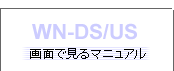| 1 |
添付のサポートソフトCD-ROMをパソコンにセットします。 |
| |
|
| 2 |
下記メニュー画面が表示されます。「net.USBクライアントをインストールする」をクリックします。 |
| |
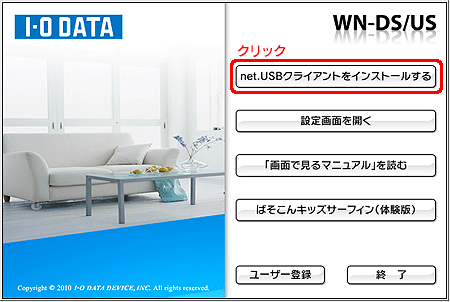 |
| |
 |
 |
| |
|
|
 |
● |
上記メニュー画面が自動で表示されない場合は「コンピュータ(ー)」(またはマイコンピュータ)のCD-ROMドライブより「Autorun.exe」を実行してください。 |
| |
|
|
| |
● |
ユーザーアカウント制御画面が表示された場合は、「はい」または「続行」をクリックしてください。 |
| |
|
|
|
|
|
|
| 3 |
net.USBクライアントインストールウィザードが起動します。注記を確認し、「次へ」をクリックします。 |
| |
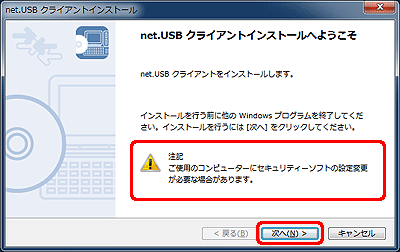 |
| |
|
| 4 |
インストール先フォルダを指定して、「次へ」をクリックします。 |
| |
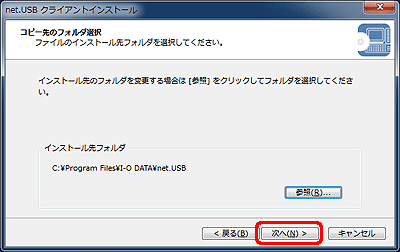 |
| |
|
| 5 |
スタートメニューに表示されるグループ名を指定して、「次へ」をクリックします。 |
| |
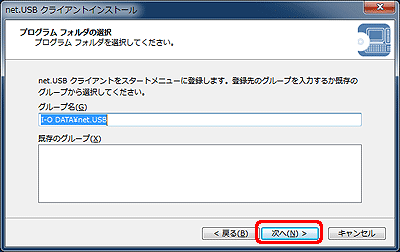 |
| |
|
| 6 |
インストールを開始します。「開始」をクリックします。 |
| |
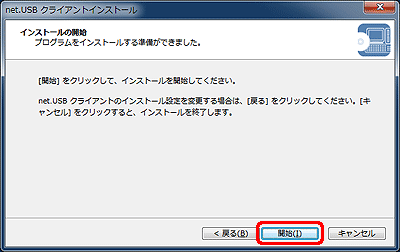 |
| |
 |
 |
| |
|
|
 |
● |
Windows XP(SP2以降)のパソコンでインストールすると、下記のメッセージが表示されます。「はい」をクリックしてください。 |
| |
|
|
| |
|
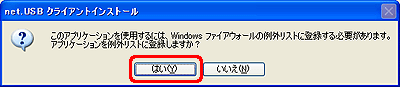 |
| |
|
|
| |
● |
Windows 7/Vista のパソコンにインストールする場合は、下記の画面が表示されます。 |
| |
|
|
| |
|
-
Windows セキュリティ画面が表示された場合は、「インストール」をクリックしてください。
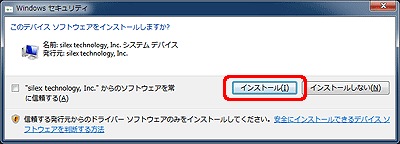
-
Windows ファイアウォールの例外リストに登録確認画面が表示されます。「はい」をクリックしてください。
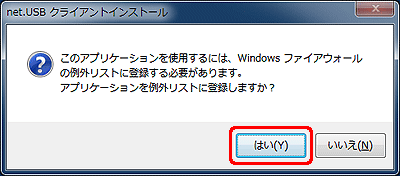
|
| |
|
|
|
|
| |
|
| 7 |
ご使用の環境に合わせて、自動接続の動作を選択して、「次へ」を選択します。 |
| |
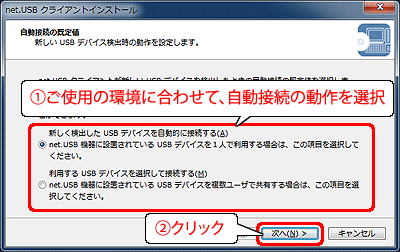 |
| |
|
| |
|
| 8 |
インストール完了です。「完了」をクリックします。 |
| |
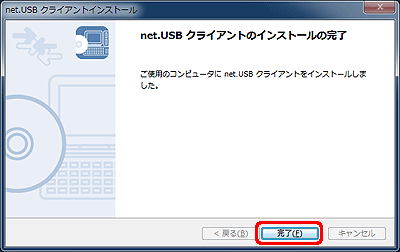 |
| |
|
| |
|